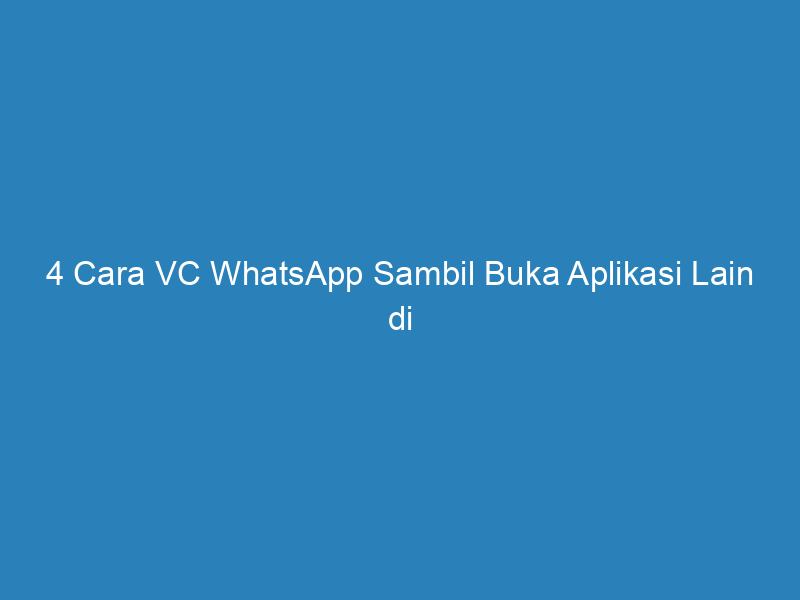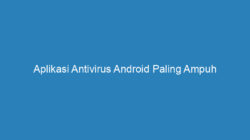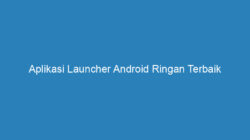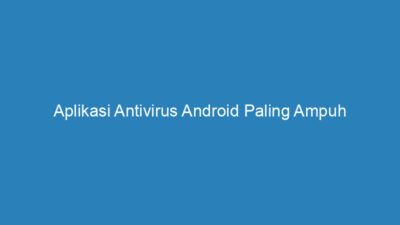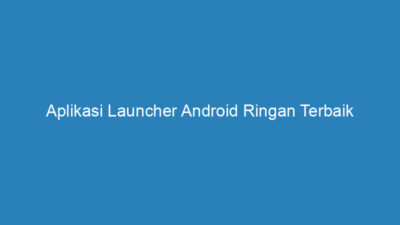Nextekno.com – Adakah cara VC WhatsApp sambil buka aplikasi lain di iPhone? Tentu saja ada, namun tidak semua pengguna iPhone mengetahuinya. Hal ini terbukti banyaknya pengguna iPhone yang tidak berhasil melakukannya, sekalipun mereka sudah memperbarui aplikasi WhatsApp di ponsel mereka. Sehingga mereka harus keluar akun WhatsApp dan mematikan panggilan video, ketika ingin mengakses menu lain.
Sebagai aplikasi media komunikasi terbaik, WhatsApp memang banyak diminati orang. Melalui aplikasi ini, Anda bisa melakukan komunikasi melalui pesan teks, pesan suara, panggilan suara dan juga panggilan video dengan mudah. Hanya berbekal jaringan internet yang lancar dan stabil, Anda bisa melakukan VC ke keluarga dan teman teman Anda ke seluruh penjuru dunia. Dan aplikasi ini bisa digunakan di Hp Android dan iPhone.
Namun sayangnya, banyak pengguna iPhone yang belum tahu cara VC WhatsApp sambil buka aplikasi lain di iPhone. Padahal sekarang WhatsApp telah merilis fitur baru untuk platform iOS yang memungkinkan pengguna iPhone melakukan VC sambil membuka aplikasi lain. Fitur ini adalah fitur PIP atau Picture in Picture yang sudah lolos uji coba beberapa tahun yang lalu.
Daftar Isi
4 Cara VC WhatsApp Sambil Buka Aplikasi Lain di iPhone 2023!
Cara VC WhatsApp sambil buka aplikasi lain di iPhone bisa Anda lakukan dengan mudah. Dan Anda bisa melakukannya dengan menggunakan aplikasi maupun tanpa aplikasi tambahan di ponsel Anda. Bahkan, sekarang pengguna iPhone sudah bisa menggunakan mode PIP. Sebenarnya, PIP bukanlah fitur baru, karena fitur ini sudah lebih dulu hadir untuk pengguna Android.
Dengan mode PIP, pengguna iPhone bisa meminimalkan tampilan layar. Sehingga ukurannya bisa mengecil di sudut bawah layar atau floating window. Nah, pada saat tampilan WhatsApp berubah menjadi minimalis, pengguna bisa membuka aplikasi lainnya tanpa harus menjeda atau mematikan video call. Untuk lebih jelasnya berikut ini beberapa cara melakukan panggilan video sambil membuka aplikasi lain di iPhone.
1. Dengan Fitur PIP
Cara VC WhatsApp sambil buka aplikasi lain di iPhone yang pertama adalah dengan menggunakan fitur PIP. Metode ini paling umum digunakan oleh pengguna iPhone 11, iPhone 13, iOS 14, iOS 15 dan iPhone seri baru lainnya. Picture in Picture (PIP) atau Gambar dalam Gambar merupakan sebuah fitur di iPhone yang bisa Anda manfaatkan untuk membuka dua aplikasi sekaligus pada layar dengan cara meminimalkan salah satunya.
Dan berikut ini langkah langkah melakukan VC WhatsApp sambil buka aplikasi lain di iPhone.
- Pertama, buka iPhone Anda dan buka menu Pengaturan atau Setting di iPhone.
- Selanjutnya, klik menu Umum atau General.
- Silakan Anda cari dan klik fitur Picture in Picture pada menu tersebut.
- Kemudian geser slider ke kanan pada Start PIP Automatically agar menjadi ON.
- Silakan Anda mencobanya, dengan membuka aplikasi WhatsApp di iPhone Anda.
- Selanjutnya, Anda masuk ke akun WhatsApp Anda dan lakukan VC dengan keluarga atau teman Anda di WhatsApp.
- Lalu, Anda buka aplikasi lain seperti Youtube, Facebook, Telegram atau aplikasi lainnya.
- Maka, layar WhatsApp Anda akan mengecil dan Anda bisa menjalankan aktivitas di aplikasi lainnya.
- Klik tombol panah kecil yang terdapat pada bagian layar sebelah kanan atau kiri, maka layar akan kembali ke ukuran maksimal.
2. Cara VC WhatsApp Sambil Buka Aplikasi Lain di iPhone Tanpa Aplikasi
Selanjutnya adalah cara VC WhatsApp sambil buka aplikasi lain di iPhone tanpa aplikasi. Metode ini bisa Anda lakukan dengan menggunakan fitur yang sudah tersedia pada WhatsApp Messenger secara langsung. Dan fitur ini bisa Anda temukan pada iPhone keluaran terbaru. Jangan lupa, pastikan iPhone Anda juga sudah memperbarui aplikasi WhatsApp dalam versi terbaru.
Dan berikut ini langkah langkah melakukan video call di WhatsApp sambil buka aplikasi lain, melalui aplikasi WhatsApp Anda secara langsung.
- Pertama, buka iPhone Anda dan buka aplikasi WhatsApp di iPhone.
- Selanjutnya, lakukan Video Call di aplikasi WhatsApp.
- Kemudian klik tombol Drop Down atau panah ke bawah yang muncul pada layar.
- Maka, tampilan layar Video Call Anda akan tampil dalam ukuran minimalis.
- Berikutnya, Anda buka aplikasi lain yang Anda inginkan.
- Maka, Anda masih bisa melakukan panggilan video di WhatsApp Anda sambil melakukan aktivitas di aplikasi lain.
3. Dengan Aplikasi PIP Player
Selain tanpa aplikasi, cara VC WhatsApp sambil buka aplikasi lain di iPhone juga bisa Anda lakukan dengan menggunakan aplikasi tambahan. Dan salah satu aplikasi yang bisa Anda gunakan adalah aplikasi PIPPlayer. Dengan aplikasi ini, Anda bisa meminimalkan tampilan WA atau aplikasi lain di iPhone Anda. Berikut ini langkah langkah melakukan panggilan video di WhatsApp sambil buka aplikasi lain dengan PIPPlayer.
- Pertama, buka iPhone Anda dan buka App Store di iPhone.
- Selanjutnya, unduh dan install aplikasi PIPPlayer di iPhone.
- Kemudian, buka hasil rekaman video call yang dikirim di WA dan klik ikon Share yang berada di sebelah kiri.
- Geser terus deretan aplikasi yang terdaftar pada menu utama dan pilih PIPPlayer.
- Maka, video tersebut akan tersimpan di PIPPlayer.
- Silakan Anda tap video tersebut dan tinggal usap atau gulir ke atas.
- Metode ini berlaku untuk iPhone dengan iOS 14 ke bawah atau bagi pengguna yang baru beralih dari Android ke iPhone.
4. Cara VC WhatsApp di Laptop
Melakukan video call di ponsel baik Android maupun iPhone merupakan hal yang wajar terjadi, dan hampir semua orang bisa melakukannya. Namun, bagaimana cara melakukan video call WhatsApp di laptop? Tentu, bagi sebagian orang perkara ini masih merupakan hal yang asing. Dan tentunya memerlukan trik dan cara yang berbeda seperti Anda melakukan panggilan video di smartphone.
Anda bisa melakukannya melalui fitur yang hadir melalui WhatsApp Desktop yang sudah terpasang di perangkat komputer atau laptop Anda. Untuk melakukan panggilan video WhtasApp di laptop atau komputer Windows, Anda bisa menggunakan WhatsApp Web. Dan untuk bisa mendapatkannya, Anda bisa mengunduh dan memasang aplikasi WhatsApp Web melalui layanan Google Play.
Berikut ini langkah langkah melakukan video call di laptop atau PC dengan menggunakan WhatsApp Web.
- Pertama, pastikan fungsi webcam, audio dan mikrofon perangkat berfungsi dengan baik.
- Anda bisa memakai headset untuk mendapatkan kualitas audio terbaik.
- Buka aplikasi WhatsApp Desktop atau WhatsApp web yang sudah Anda pasang di laptop.
- Klik ikon Panggilan Video atau Telepon untuk suara.
- Ketika panggilan berlangsung, Anda bisa menyembunyikan atau menonaktifkan mikrofon, dengan cara klik ikon Mikrofon.
- Anda juga bisa klik ikon Kamera untuk mengaktifkan atau mematikan video.
- Ketika telepon berakhir, klik Akhiri Panggilan.
Demikian tadi, 3 cara VC WhatsApp sambil buka aplikasi lain di iPhone, serta cara melakukan video call di laptop. Dengan cara ini, Anda bisa melakukan panggilan video di WhatsApp, sambil membuka dan menjalankan aktivitas di aplikasi lain tanpa harus mematikan atau menjeda panggilan video.